有名な観光地などで撮った写真に、後ろの人が写り込みました!邪魔になるのでそれを消したいと思っていることはありませんか?
せっかく撮った画像なのに、通行人などがやはり気になりますね。こういった場合には、写真の中から魔法のように人を消すアプリやソフトを使用すればいいです。
今回は写真から人を消したり、加工可能なアプリ・ソフトを厳選して4つを紹介するが、合わせてやり方やコツも解説します。画像の背景や周りにある人物を自然に消去したい方はぜひ最後までご覧ください。

Part 1. おすすめの写真にある人を消すソフト
まずは、PCに向けて写真から人を消すソフトの2つを紹介します。PCソフトを使用すれば、より細かい部分などを編集したり、加工することは可能です。
1MarkGo
「iMyFone MarkGo(マークゴー)」はAIによる自動検知や、人を消した後の色調補正能力を合わせた画像や動画の加工ソフトです。人物の以外に、ロゴや背景、物体、文字など、あらゆるものが綺麗に消去できます。
さらに、削除範囲は完全にカスタマイズ設定できて、削除モードも5つあるので、コンテンツに応じて効果的に人を消すのは可能です。複数の画像を一括で編集して出力できるのも便利です。
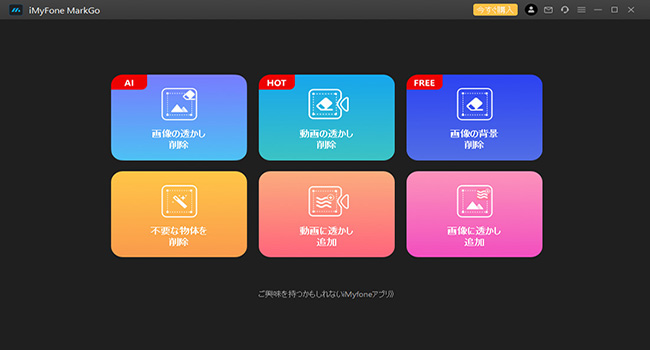
MarkGoの基本情報
| 写真の人を消す機能 | テクスチャ修復、3種類の塗りつぶし 消した部分にほとんど跡はない |
| 使いやすさ | 直感的な操作感でシンプルに使いやすい |
| 動作環境 | Windows 7/8.1/10 macOS 10.10-11.5 |
| 価格 | 無料試用版あり 月額/¥1,280、年間/¥3,580 |
| 総合評価 |
MarkGoを使って写真から人物を消した例
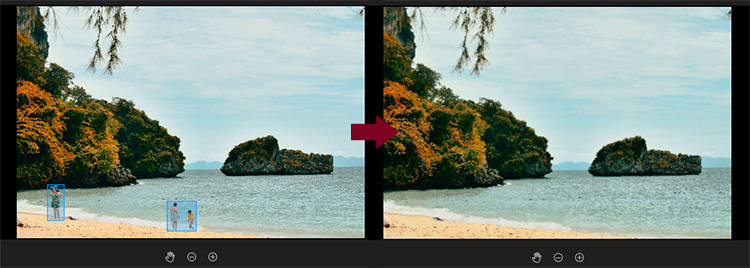
MarkGoのメリット
- 高機能ですが、消しゴムのような感覚で人を消すことが可能。
- 消した後の色調補正能力が高く、自然に仕上がる。
- 操作は簡単で、カスタマイズ設定できるところも多い。
MarkGoのデメリット
- 機能を自由に楽しむには有料版の購入は必要。
2ペイント 3D
「ペイント 3D」はWindows PCにおける標準搭載の画像編集ツールです。テキストの追加や3D加工がメインですが、「マジック選択」という機能を使えば写真から人を消すことも可能です。さらに、このソフトは無料で使用可能になっています。不足といえば、一回は1つの位置しか選定できないことです。画像から消したい人物はあちこちにいる場合には少し不便ですね。
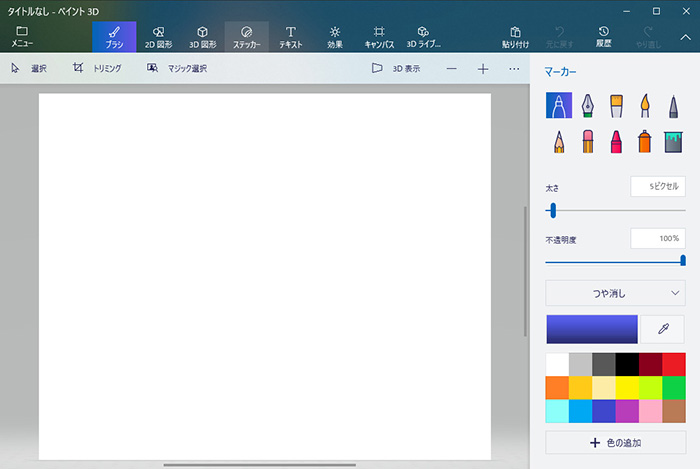
ペイント 3Dの基本情報
| 写真の人を消す機能 | 範囲を選定して自動識別 消した部分に違和感が出来た |
| 使いやすさ | 難易度は高くないものの、範囲指定など一定の手順や工程は必要 |
| 動作環境 | Windows |
| 価格 | 無料 |
| 総合評価 |
ペイント 3Dを使って写真から人物を消した例
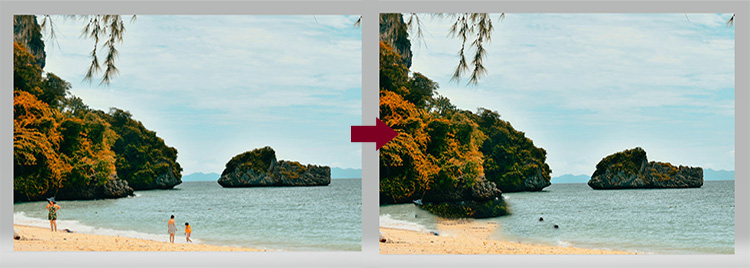
ペイント 3Dのメリット
- Windowsユーザーであれば無料で使用することが可能。
- 一度覚えれば、簡単に削除できる。
ペイント 3Dのデメリット
- あくまでも補助機能のため、操作性はそこまで高くない。
- 細かい自動検知の精度はあまり高くない。
Part 2. おすすめの写真にある人を消すアプリ
最近ではスマホで写真を撮影することも多いのではないでしょうか。そんなスマホから撮った写真から人を消すアプリも存在しています。
1Snapseed
「Snapseed」はフリック操作で簡単に画像から人などを消すことの可能なアプリの1つです。ただし、部分的だったりする細かいポイントの調節は若干やりにくく感じるかもしれません。もともとは画像加工アプリですが、フィルター追加や切り抜きなどの編集機能も揃えています。写真から人物を消すと同時に別の加工も行いたい方におすすめです。
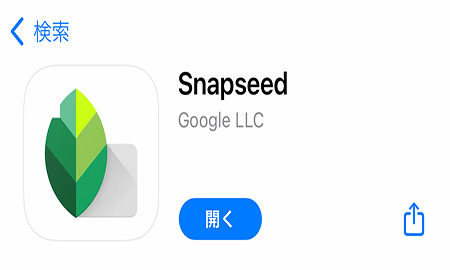
Snapseedの基本情報
| 写真の人を消す機能 | 手動で塗りつぶして削除 境界線の部分に跡が残る |
| 使いやすさ | タップとフリックだけの操作ですが、補正能力は低い |
| 動作環境 | iOS 12.4以降、Android 4.0以降 |
| 価格 | 無料 |
| 総合評価 |
Snapseedを使って写真から人物を消した例
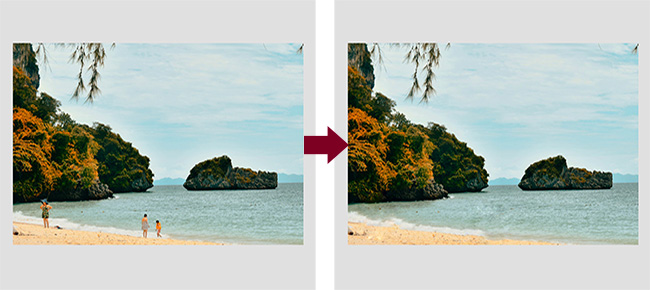
Snapseedのメリット
- 無料で利用出来て、操作感は悪くない・
- 写真の調整にはかなり効果的なアプリになっている。
Snapseedのデメリット
- 人物を特定して切り抜き機能自体はないので、消した後の補正能力がかなり低い。
- 選択ツールの大きさは設定できない。
2YouCam Perfect
最後に紹介する写真にある人物を消すアプリは「YouCam Perfect」です。これは美肌効果や不要な人物、物体を消したり加工出来るアプリの1つで、画像をよりおしゃれにするのは中心です。他にタトゥー加工など、ユニークな機能も搭載しています。ただし、これは有料のアプリなので不意のサブスクリプションに気をつけてくださいね。
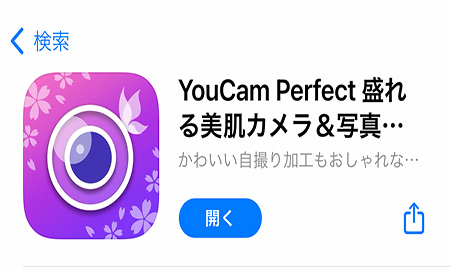
YouCam Perfectの基本情報
| 写真の人を消す機能 | 除去機能で消す人を指定 ややきれい |
| 使いやすさ | 指でなぞるだけなので操作感は簡単 |
| 動作環境 | iOS 14.0以降、Android 4.0以降 |
| 価格 | 無料版あり | 月額/¥750、年間/¥3,200
| 総合評価 |
YouCam Perfectを使って写真から人物を消した例
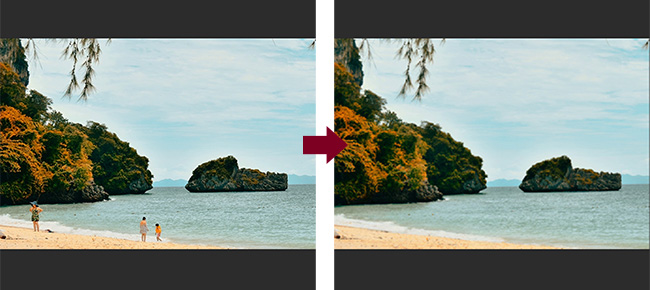
YouCam Perfectのメリット
- 色調の調整がしやすく、オシャレな写真が作りやすい。
- 美肌系の加工機能などもそれぞれ使いやすくなっている。
YouCam Perfectのデメリット
- アプリ内課金をしないと全ての機能は無制限に使えない。
- 課金がサブスクリプションタイプなので買い切りのは必須。
Part 3. 写真から人を消すやり方
これまで写真から人物を消すに使えるソフトとアプリを紹介しました。続けては一番おすすめする「MarkGo」での使用手順を例として、実際のやり方を解説していきます。
ステップ 1.まずは下記のボタンからソフトをパソコンにダウンロードして起動します。次に、「不要な物体を削除」を選択します。
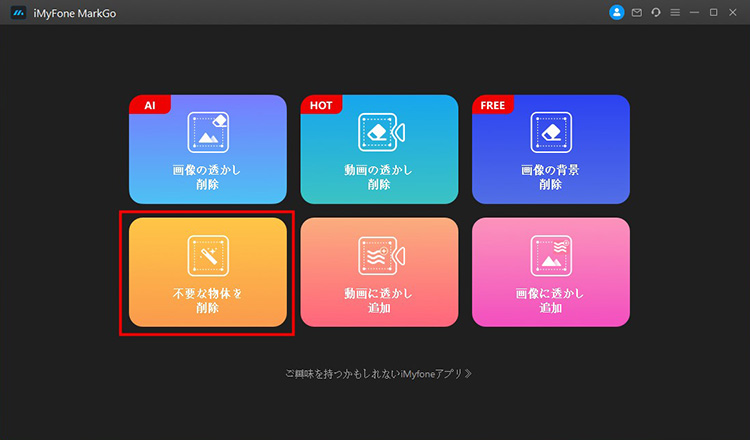
ステップ 2.中部にある「画像を追加」をクリックして、人を消したい写真をインポートします。または、画像を直ちにドラッグしてもいいです。
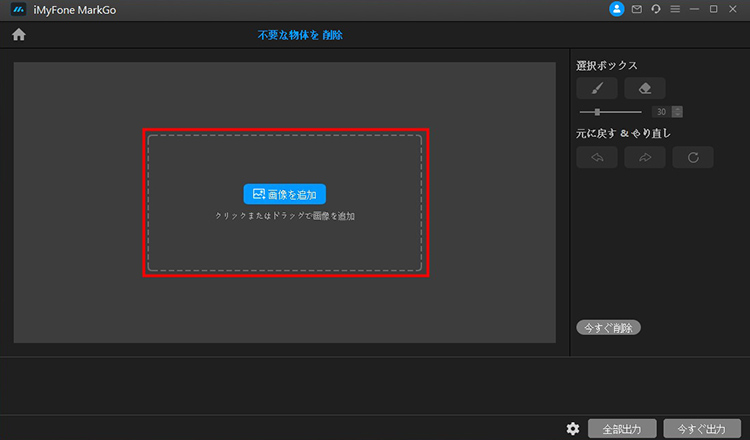
ステップ 3.右側のパネルの「選択ボックス」でブラシを選び、プレビュー画面で不要な人を塗りつぶします。
ステップ 4.「今すぐ削除」ボタンをクリックして、選定した部分が消去されます。何度でもペイントできるが、手順を元に戻すことも可能です。
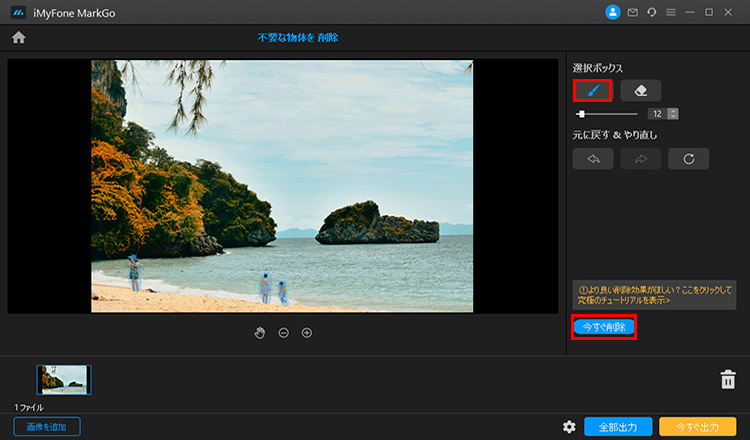
ステップ 5.プレビューして問題がなければ、「今すぐ出力」ボタンを押すと、加工した写真を保存しましょう。
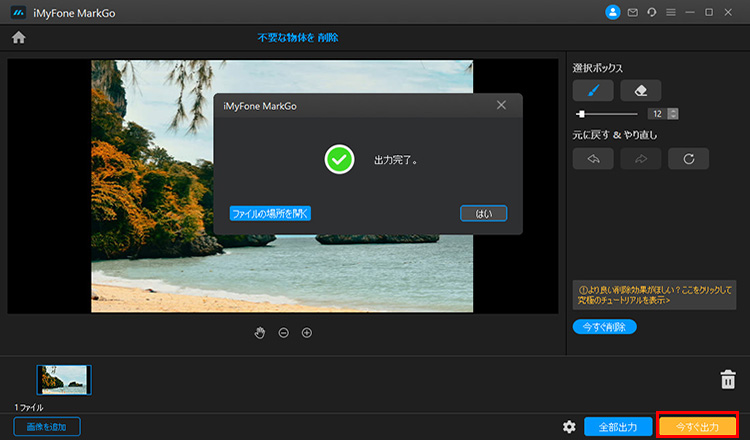
Part 4. 写真加工する時に自然に人を消すには?
ツールとやり方が分かっても、画像から人物を消した後、跡が残っているのでおかしいです!これはかなり悩ましいでしょう。ここでは写真を加工する時に綺麗に仕上げるポイントをまとめます。
- 消しゴム機能やスタンプ機能を活用
ラインを綺麗にしたい時には消しゴム機能を活用したり、スタンプ機能を狭くして何度も重ねると他の部分に干渉しにくくなり、自然に仕上がります。 - 撮影時のある程度想定しておく
写真を撮る段階で、後から消したいと思うような場合は、なるべく背景や人が複雑にならないような状態で撮影するとよいです。複雑な構図になると消しきれないポイントなどが出やすくなるので、なるべくシンプルに撮影出来るのがベストです。 - 少しずつ消していく
一回で大きい範囲を選定して消せば、周りの部分と混ざりやすいので、違和感は出来ました。画像を拡大して、細部までちゃんと選定し消去するのはおすすめです。何回と繰り返した後は自然に加工できるはずです。
最後に
今回は写真の中にいる不要な人を消すアプリやソフト、そしてやり方も合わせて紹介してきました。
最近では技術の発達で特定の人やモノだけを消すツールも増えてきましたが、仕上がりの状態はそれぞれの機能性などにも影響されます。基本的には無料体験版があるので、気になるものを一度試して機能を確認すればいいです。
また、今回推薦したツールの中で、写真から人を消すソフト「iMyFone MarkGo(マークゴー)」は非常に効果的です。シンプルに使用出来るので、ぜひここでダウンロードして試してみてくださいね。








